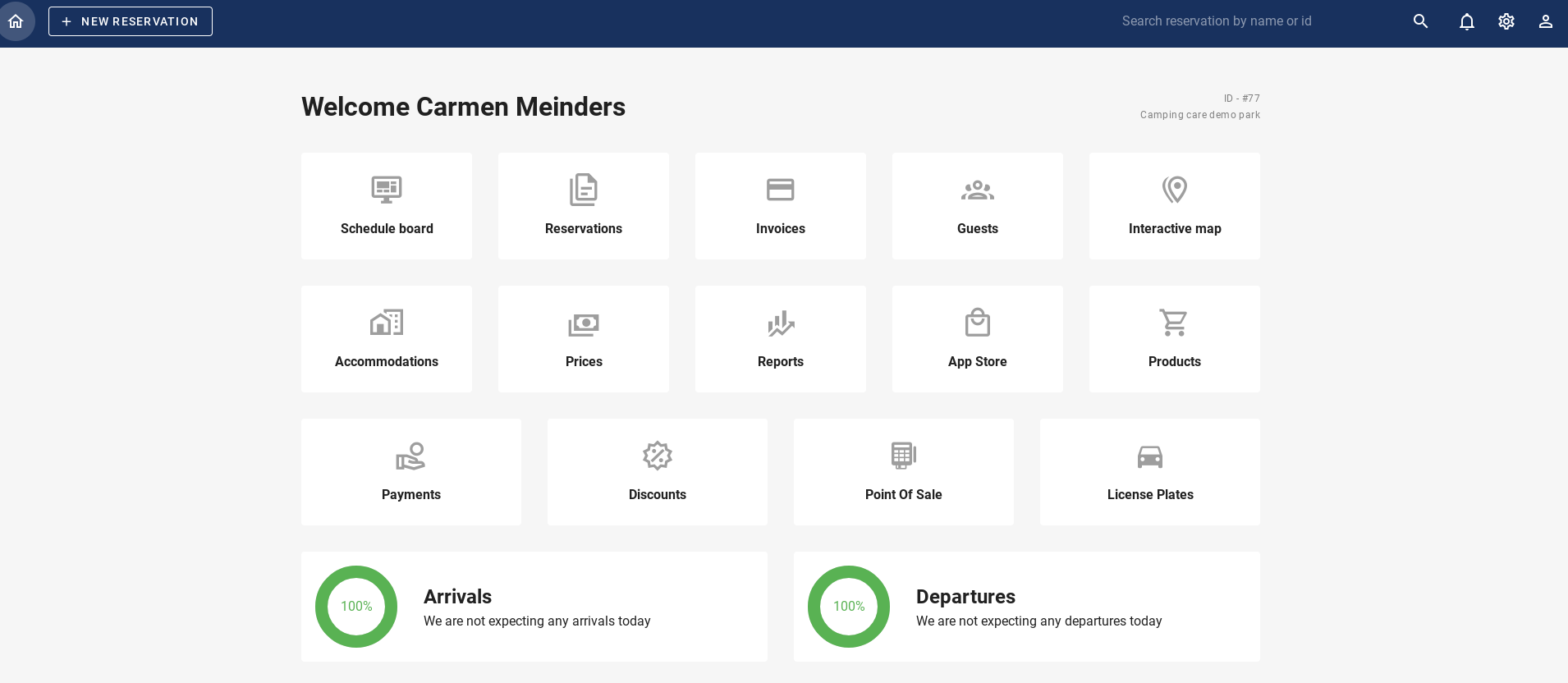Hoe een accommodatie opzetten?
Oorspronkelijk geschreven in het Engels, moeten eventuele vertaalfouten worden gecontroleerd aan de hand van het originele artikel
Eén camping kan meerdere accommodaties hebben. En elke accommodatie kan meerdere plaatsen hebben. Een accommodatie is een combinatie van meerdere plekken met dezelfde prijzen en mogelijkheden. Bijvoorbeeld: de accommodatie “standaardplaats” heeft 20 plaatsen die allemaal hetzelfde bedrag per nacht kosten.
Hoe kunt u deze accommodaties inrichten?
- Startpagina
- Accommodatie toevoegen
- Accommodatie informatie
- Afbeeldingen
- Prijzen
- Kortingen
- Belastingen
- Opties
- Plaatsen
- Instellingen
1. Ga op de homepagina naar “Accommodaties”.
2. Klik op “Accommodatie toevoegen” en voeg de naam van deze specifieke accommodatie toe.

3. Accommodatie-informatie
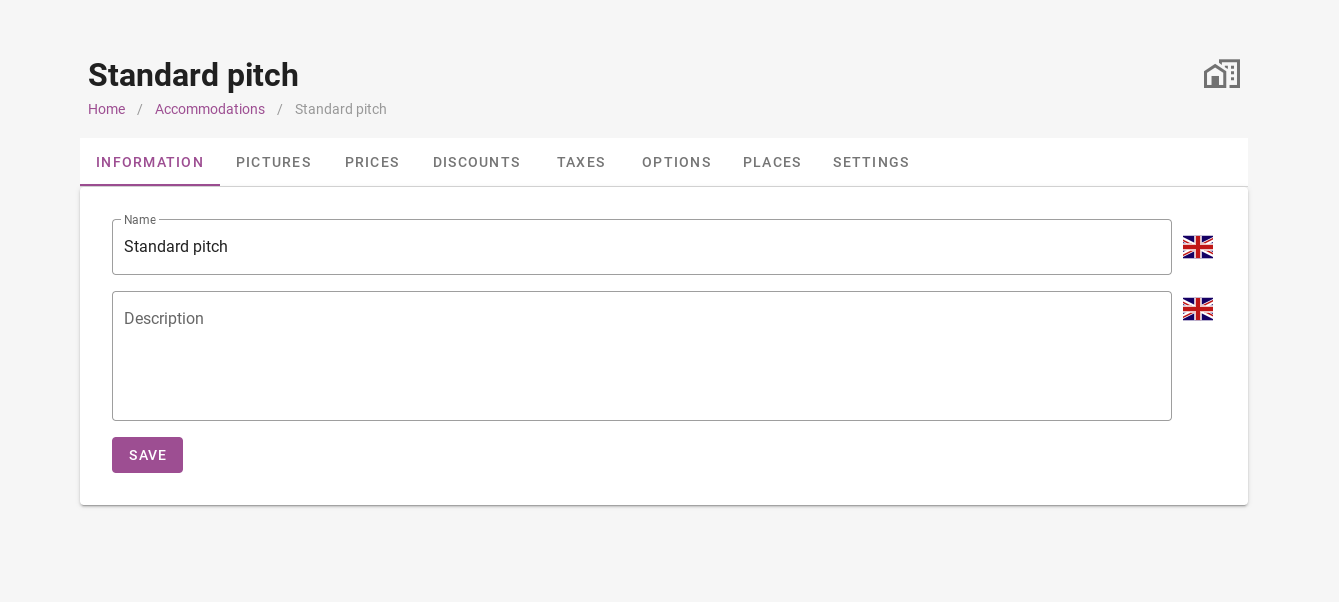
Nadat u de accommodatie heeft toegevoegd, is het tijd om deze accommodatie in te vullen. Allereerst kan de accommodatie-informatie worden toegevoegd. Deze informatie wordt ook aan gasten getoond wanneer zij een online boeking maken. De provincievlaggen aan de rechterkant van elke naam of beschrijving geven u de mogelijkheid om vertalingen toe te voegen voor alle talen die u op uw website wilt ondersteunen.
Vergeet niet op “opslaan” te klikken nadat u klaar bent met het toevoegen van een beschrijving.
4. Afbeeldingen
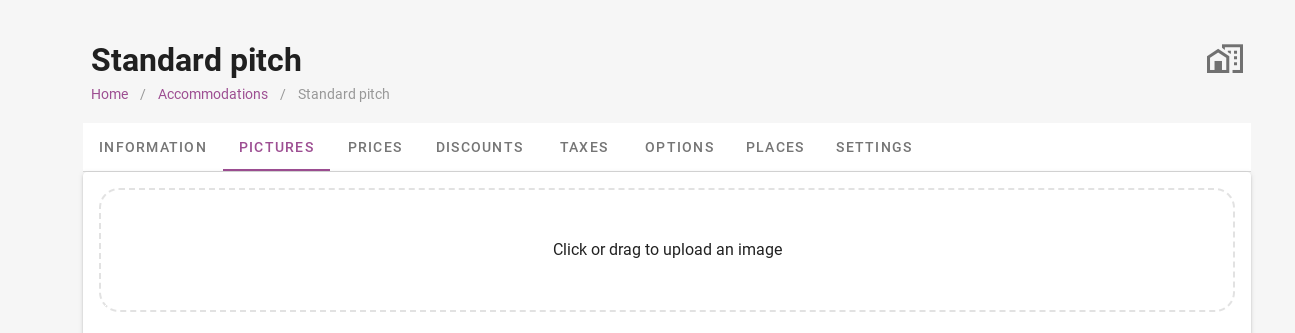
Hier kunt u alle foto's toevoegen die bij die accommodatie horen. Deze foto's worden ook getoond tijdens online boekingen.
5. Prijzen
Zodra u de prijzen heeft ingesteld. (Zie meer over prijzen in dit artikel: Hoe prijzen beheren?)
U kunt de prijzen toevoegen aan de accommodatie. Eén accommodatie kan meerdere prijzen hebben, bijvoorbeeld eennachtprijzen, weekprijzen, paasprijzen etcetc. Voeg alle prijzen toe die voor deze specifieke accommodatie gelden. 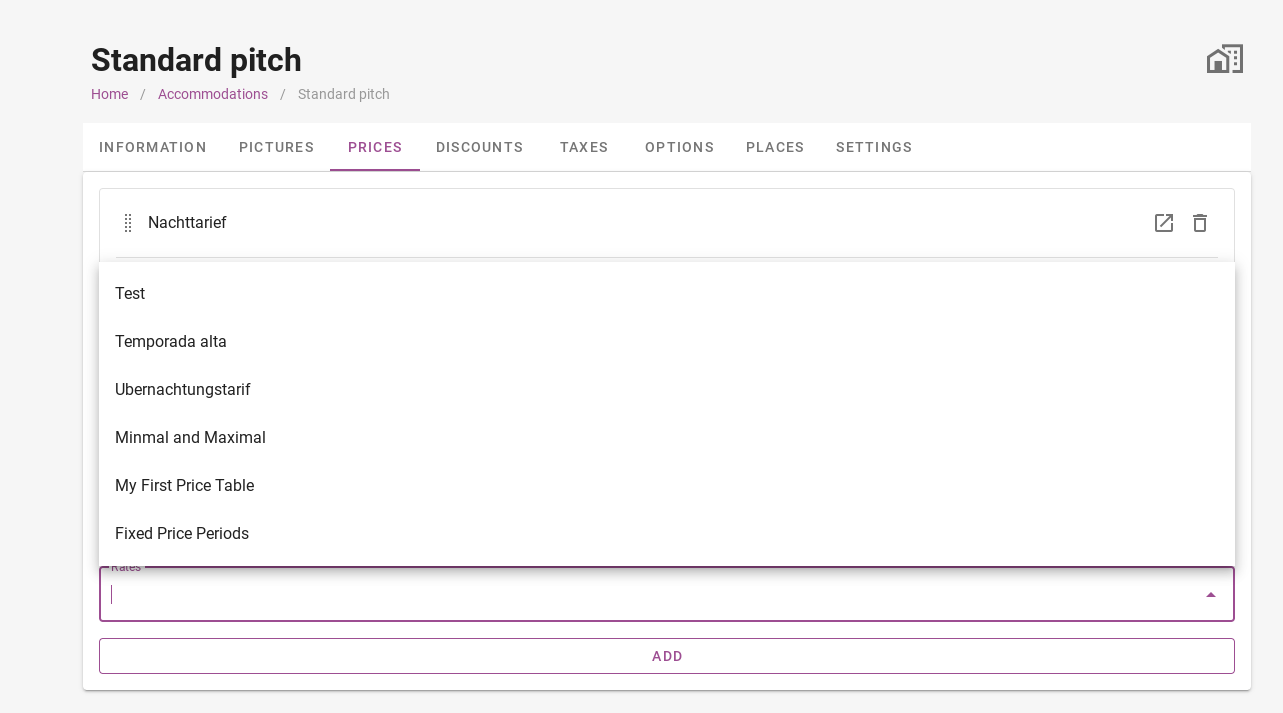
Nadat u een prijs heeft toegevoegd, kunt u ook een voorwaarde toevoegen. Dit kan bijvoorbeeld een prijs zijn die alleen geldt voor backofficeboekingen en niet voor onlineboekingen. Of een prijs die speciaal is voor gasten met een kortingskaart. Dit kunt u doen door op het oranje “voorwaarde toevoegen” te klikken. U kunt kiezen tussen “kanalen” of “kortingskaarten”
Met alle toegevoegde prijzen zoekt het systeem altijd naar de goedkoopste optie voor de gasten met de gegeven rechten.
6. Kortingen
Via het tabblad “kortingen” kunt u in veel situaties korting geven aan de gasten.
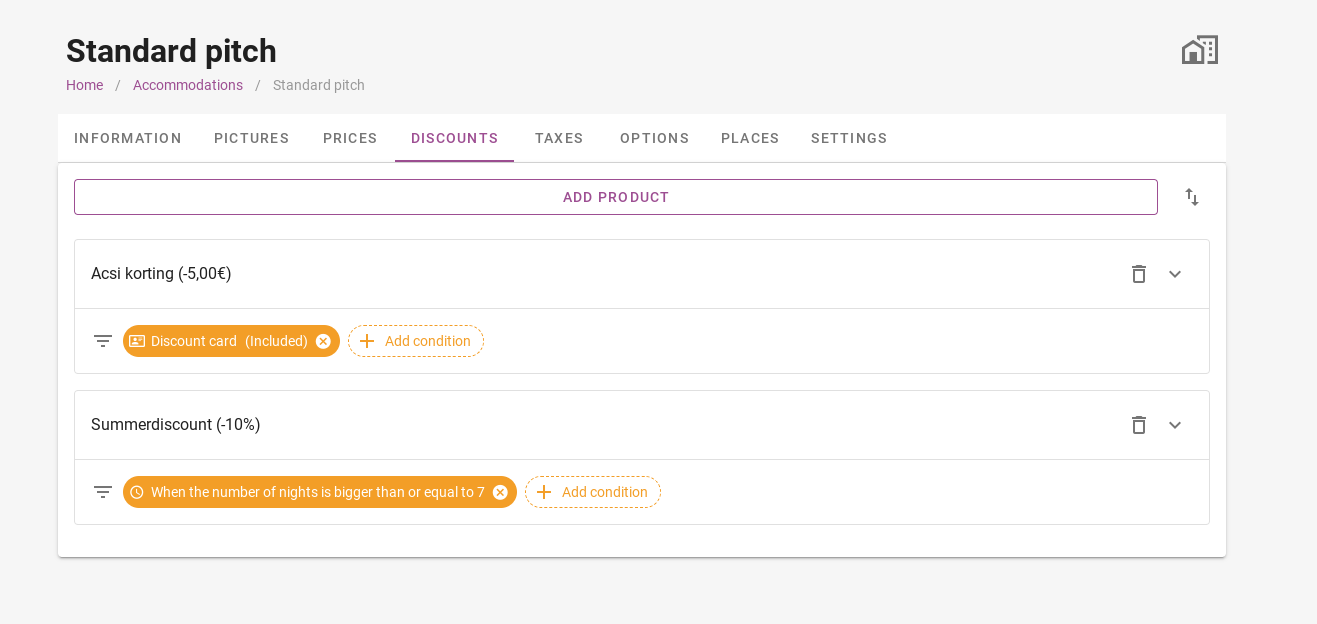
Eerst moet je een product toevoegen. Wanneer je de korting nog niet aan de productlijst hebt toegevoegd, kun je een nieuw product aanmaken. 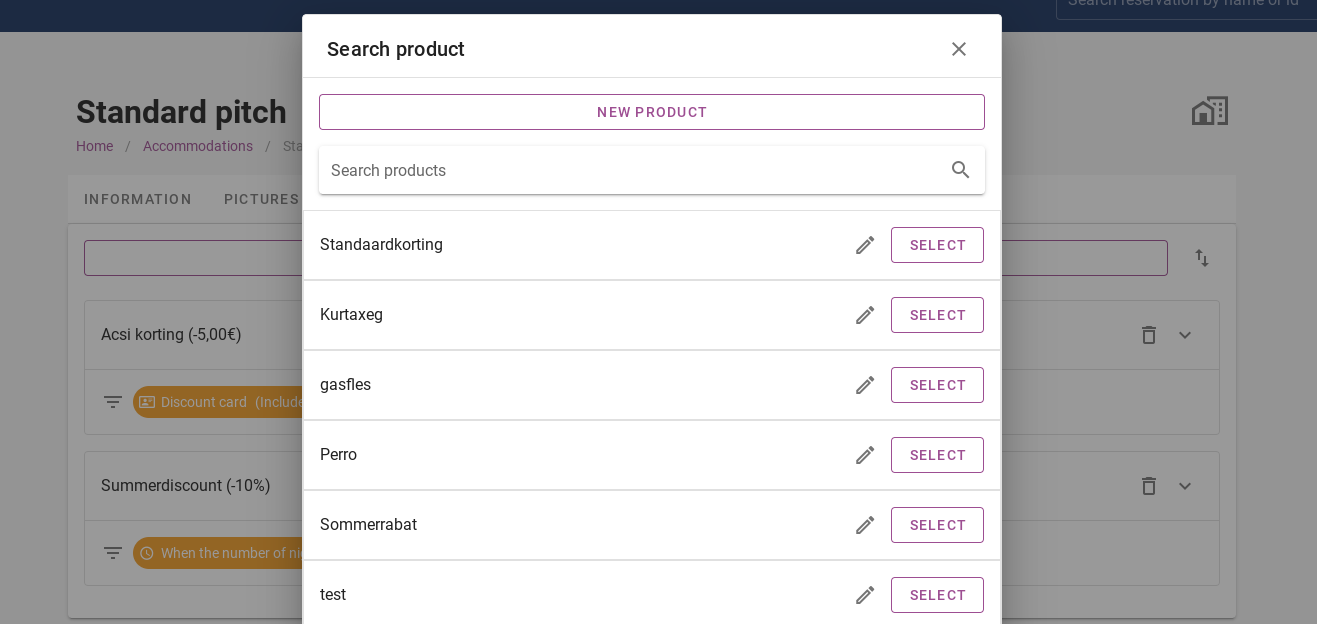
Wanneer u een nieuw product aanmaakt, kunt u kiezen tussen een vast bedrag of een percentage.
Belangrijk: zorg ervoor dat het bedrag (vast bedrag en percentage) negatief is! (Bijvoorbeeld: -20%)
Nadat u het nieuwe product heeft opgeslagen, kunt u naast de naam van het product op ‘selecteren’ klikken.
Vervolgens moet u een voorwaarde toevoegen.
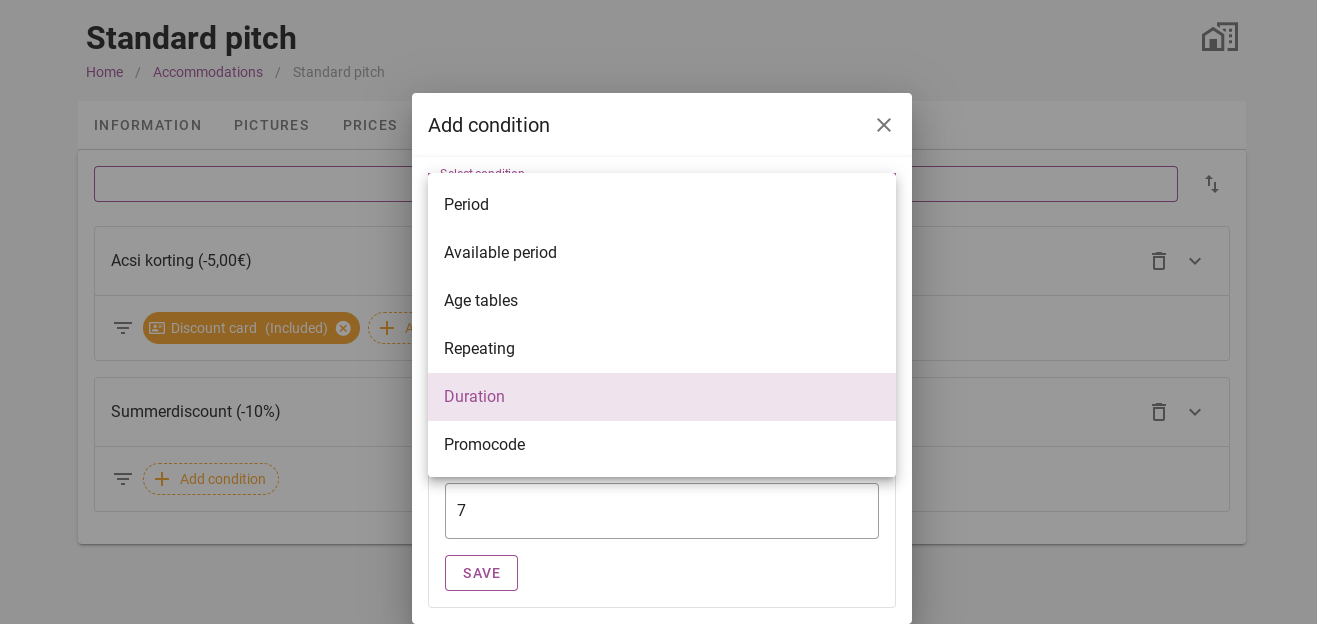
U kunt bijvoorbeeld een duur van “gelijk aan of groter dan 7 nachten” toevoegen. Zo krijgt de gast pas korting bij een verblijf van 7 of meer nachten.
7. Belastingen
Belastingen zoals toeristenbelasting kunnen op dit tabblad worden toegevoegd.
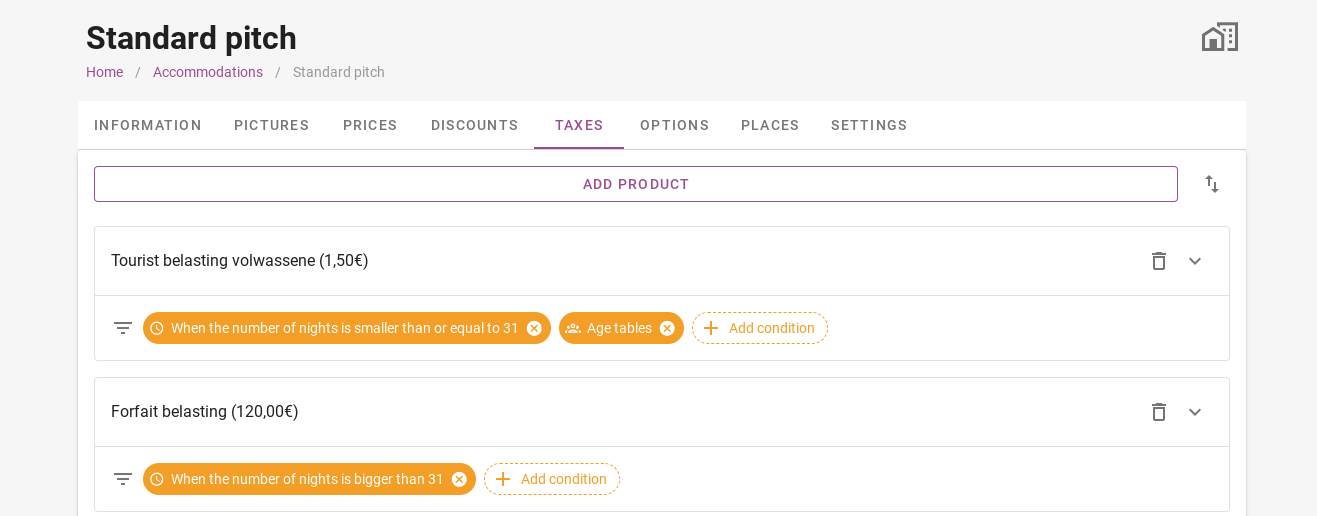
Het werkt hetzelfde als de kortingen. Je moet eerst een product aanmaken en daarna toevoegen. Bij belastingen kun je ook voorwaarden toevoegen, bijvoorbeeld de leeftijdstabel of het aantal nachten.
U hoeft slechts één keer een belasting aan te maken in de productlijst. Nadat u er een heeft aangemaakt, kunt u de belasting in de andere accommodaties selecteren zonder een nieuw product aan te maken.
8. Opties
De opties zijn alles wat u de gasten graag wilt bieden. Dit kan een hond, ontbijt, vuurplaats etcetc zijn. 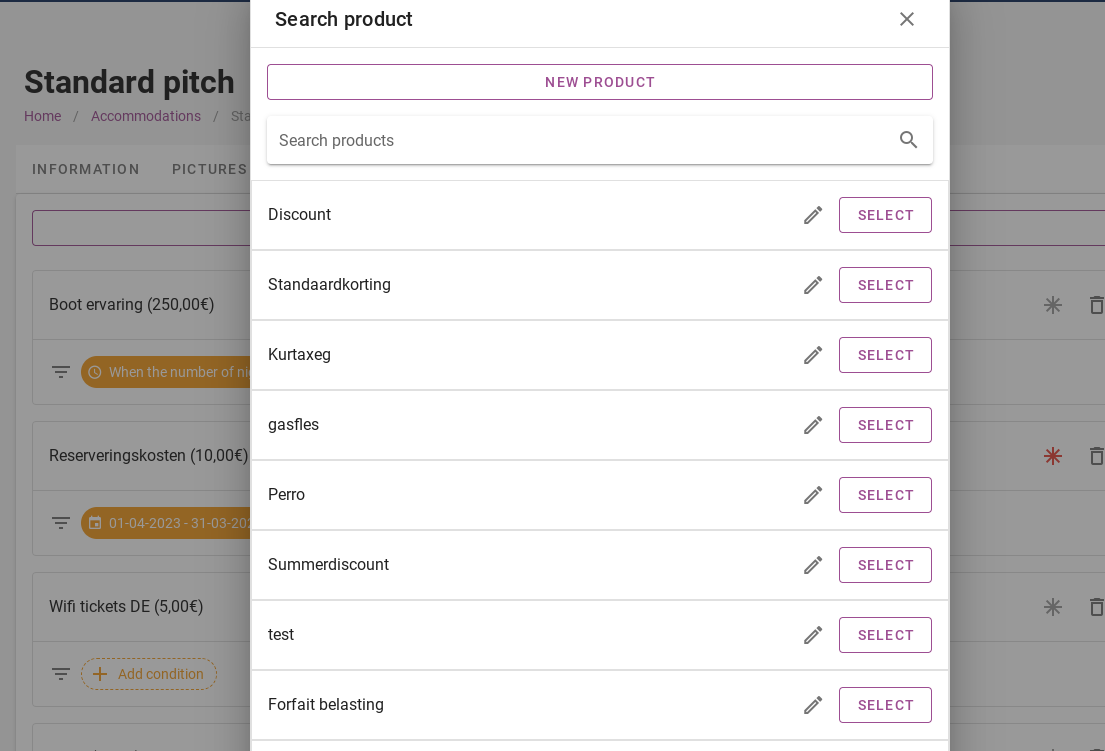
Het toevoegen van een optie is hetzelfde als het toevoegen van een korting of belasting. Maak eerst een nieuw product aan en selecteer vervolgens dit product.
U hoeft slechts één keer een product aan te maken in de productlijst. Nadat u er één heeft aangemaakt, kunt u in de andere accommodaties het product selecteren zonder een nieuw product aan te maken. Alleen wanneer hetzelfde product bij verschillende accommodaties een ander bedrag kost, moet je een nieuw product aanmaken.
Bij de producten kunt u ook voorwaarden toevoegen, bijvoorbeeld als een product zoals reserveringskosten verplicht is, of als een product per persoon of per nacht berekend moet worden.
9. Plaatsen
In het tabblad “plaatsen” kunt u het aantal plaatsen voor deze accommodatie toevoegen. De naam kan een nummer of een naam zijn, of een combinatie van beide. De status (paarse schakelaar) kun je uitzetten als je niet wilt dat die specifieke plek online geboekt wordt. 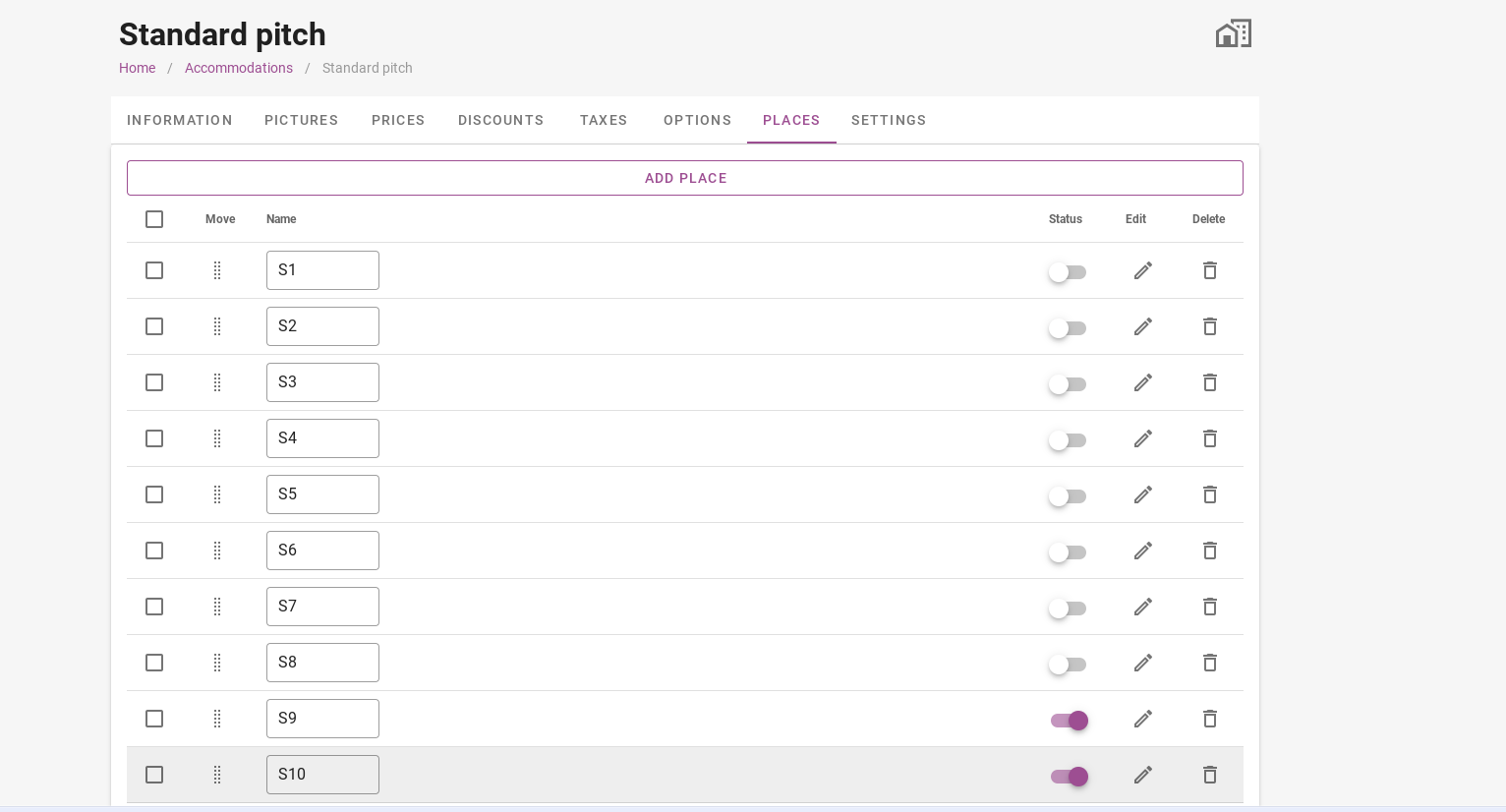
10. Instellingen
De instellingen zijn erg belangrijk om naar te kijken. Hierin vindt u alle belangrijke informatie over deze accommodatie. Allereerst kun je het aantal mensen toevoegen inbegrepen in de normale nachtprijs voor deze accommodatie. Vervolgens kunt u kiezen voor de hoeveelheid mensen dat kan in deze accommodatie. Het is ook mogelijk dat de 5e persoon alleen een kind is. Dit kunt u doen door onder “personen” een voorwaarde toe te voegen.
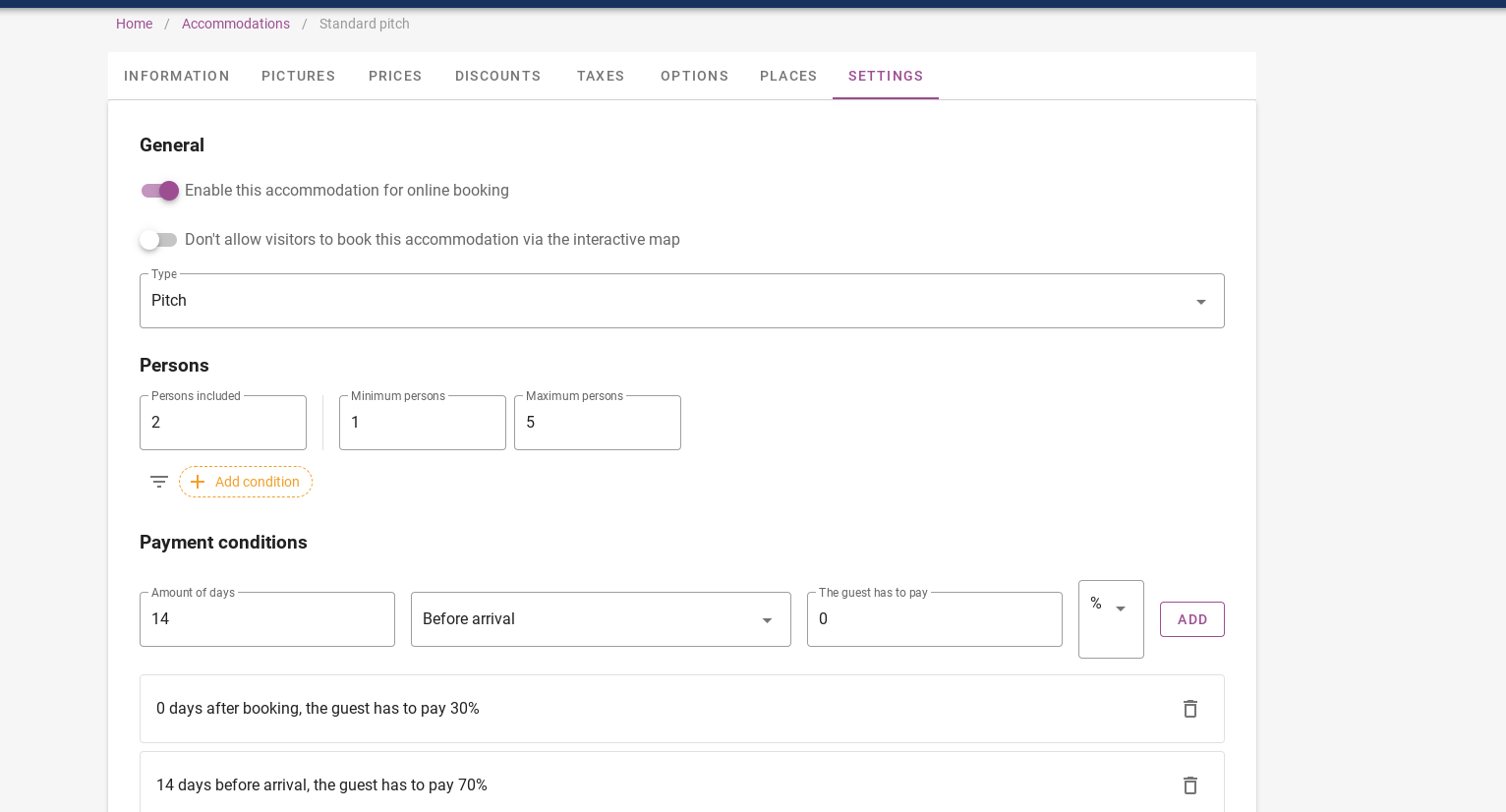
Hierna volgen de betalingsvoorwaarden. Dit kan een vaste prijs zijn of een percentage. Hetzelfde geldt voor de annuleringsvoorwaarden.
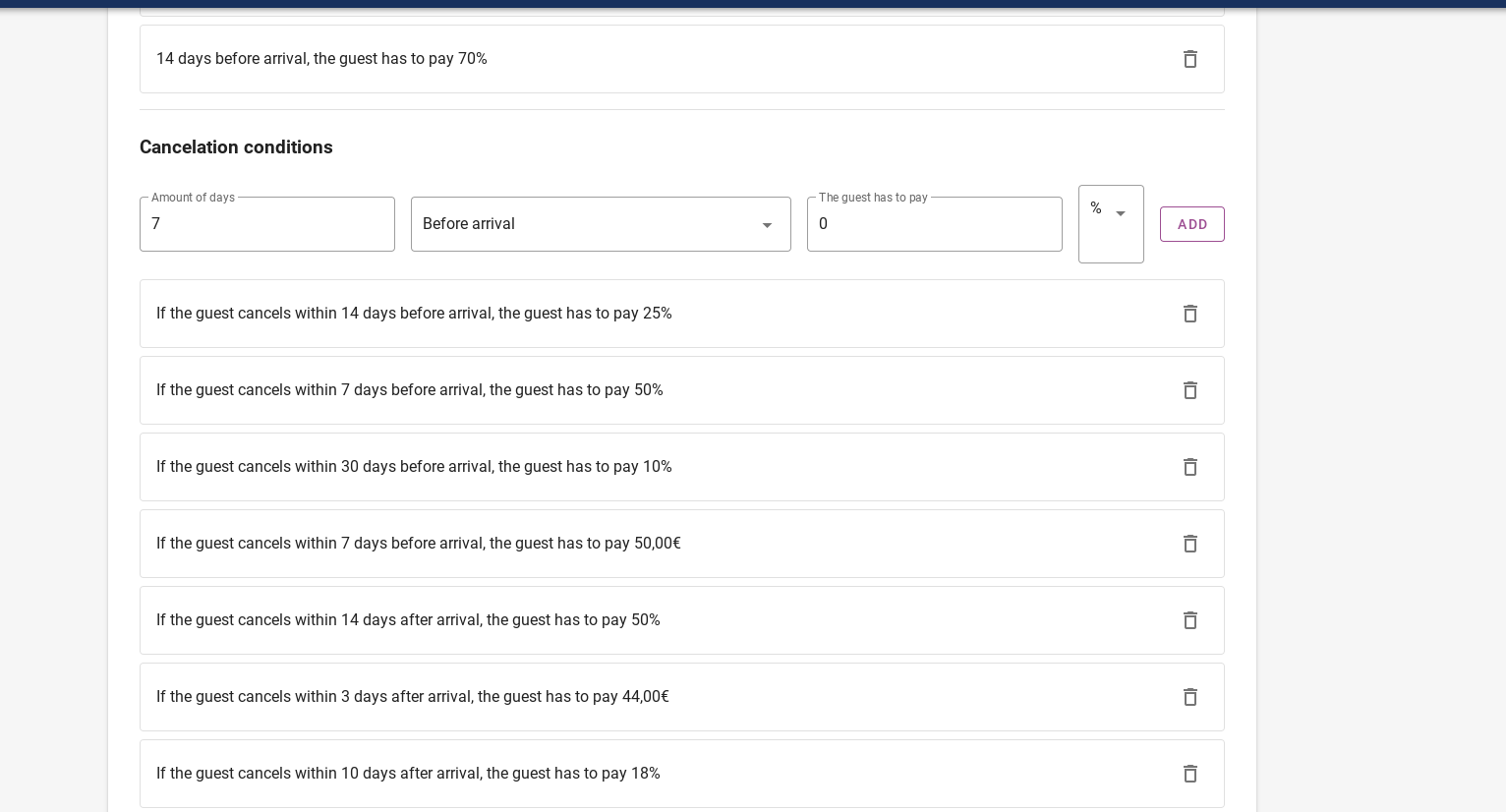

Vergeet niet na elke aanpassing in de instellingen op “SAVE” te klikken.
U heeft nu uw accommodatie ingericht! U kunt dezelfde stappen uitvoeren voor uw volgende accommodatie.